ppt怎么快速制作棱锥图
来源:网络收集 点击: 时间:2024-03-06【导读】:
ppt怎么快速制作棱锥图,下面把制作棱锥图的操作方法分享给大家。品牌型号:联想台式电脑系统版本:Windows10 20H2软件版本:WPS Office 11.1.0.10463方法/步骤1/7分步阅读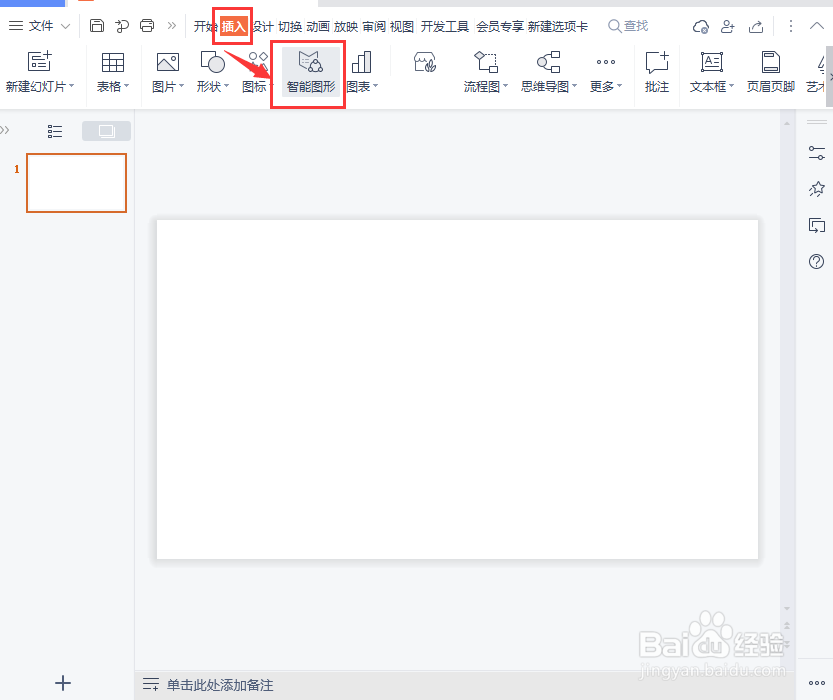 2/7
2/7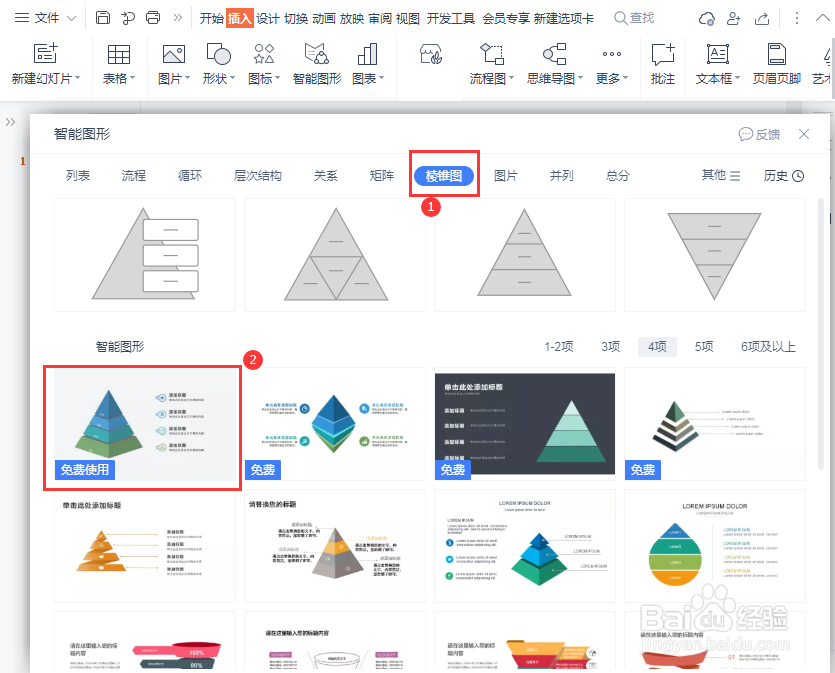 3/7
3/7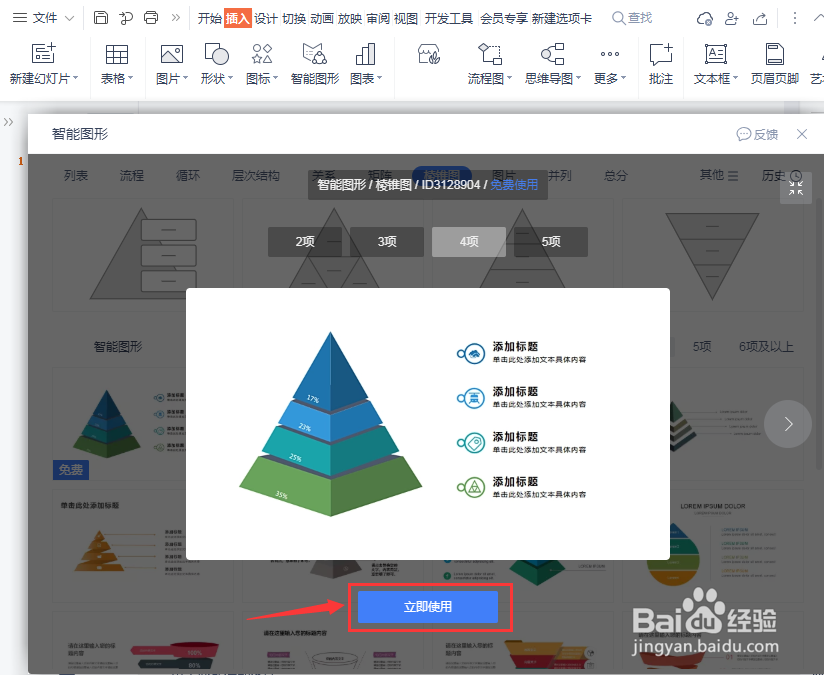 4/7
4/7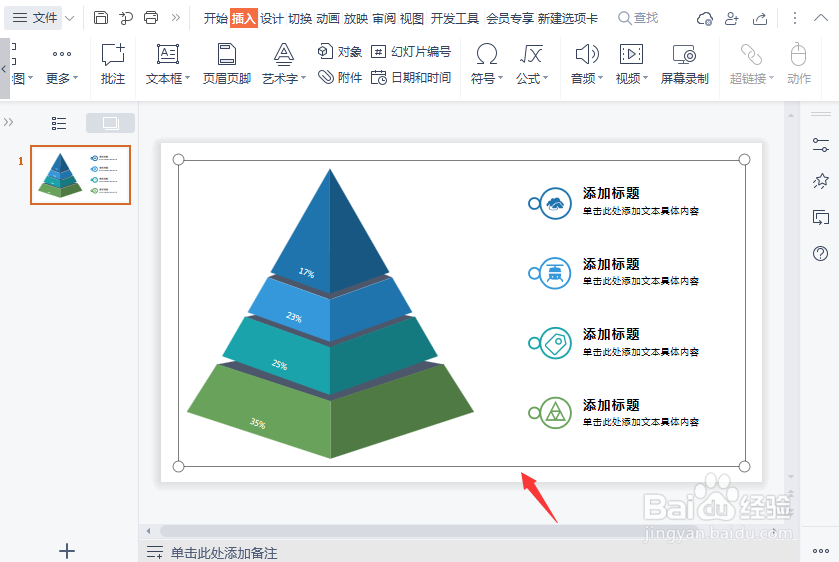 5/7
5/7 6/7
6/7 7/7
7/7 WPS技巧
WPS技巧
我们在【插入】中选择【智能图形】,如图所示。
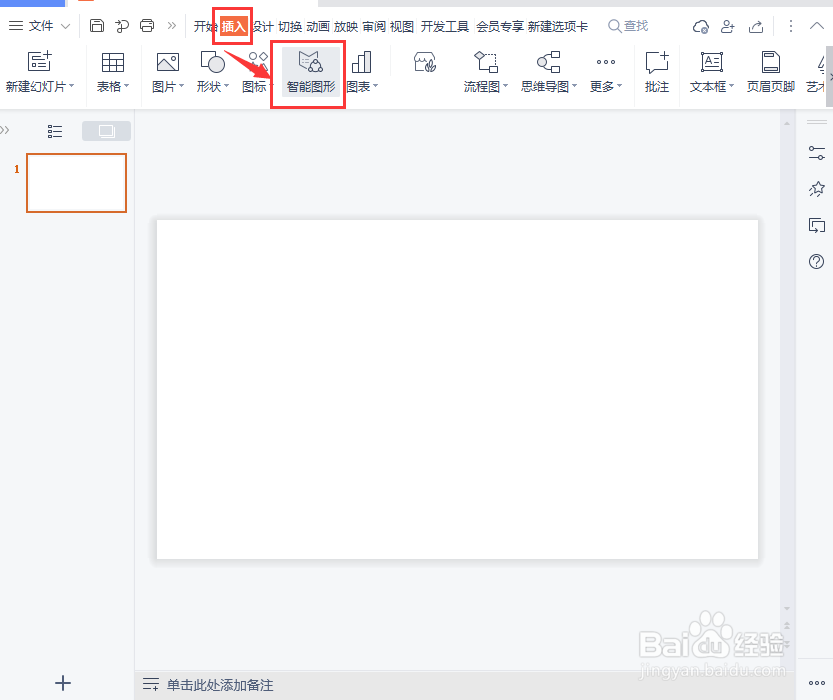 2/7
2/7我们打开智能图形之后,在【棱锥图】里面找到自己喜欢的图形样式,然后点击【免费使用】,如图所示。
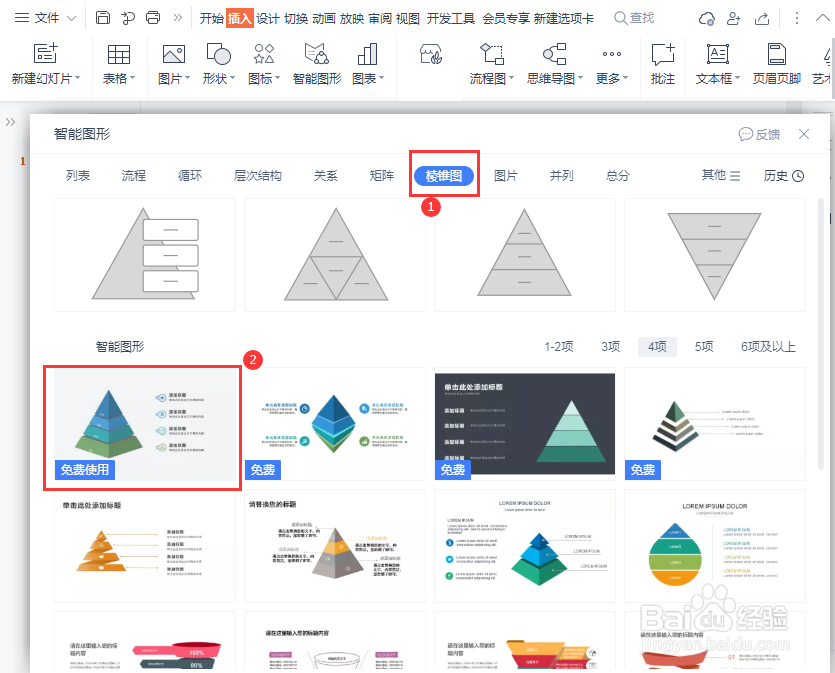 3/7
3/7棱锥图它自动默认为4顶,我们直接点击【立即使用】,如图所示。
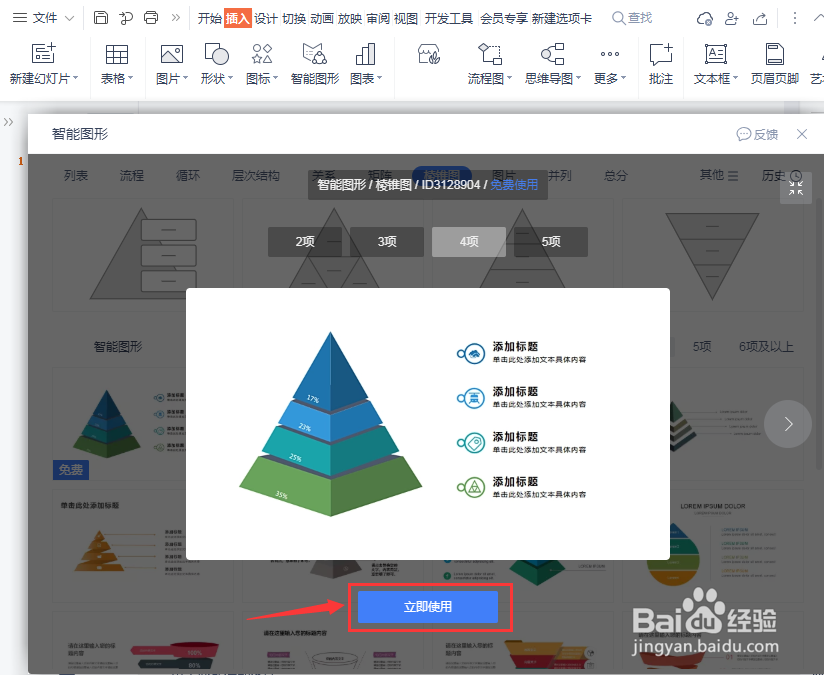 4/7
4/7我们插入棱锥图之后,把图形和文字整体选中,调整好合适的大小,如图所示。
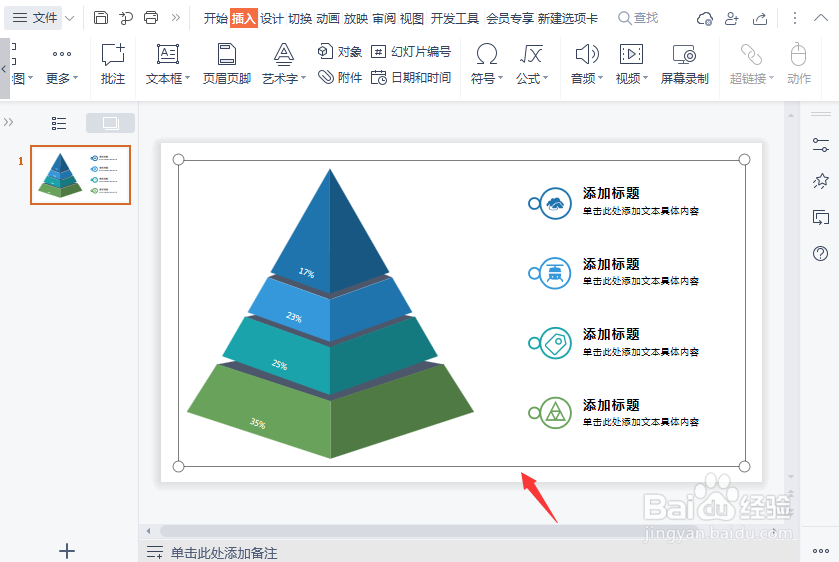 5/7
5/7接着,我们选中棱锥图任意一个形状,然后右边修改颜色(每一层都是两个形状,分别设置为一深一浅的颜色)即可,如图所示。
 6/7
6/7接下来,我们分别选中文字左边的小图标,设置好轮廓和填充颜色即可,如图所示。
 7/7
7/7最后,我们把棱锥图上面的百比分参数全部选中,调整好合适的大小就完成了。
 WPS技巧
WPS技巧 版权声明:
1、本文系转载,版权归原作者所有,旨在传递信息,不代表看本站的观点和立场。
2、本站仅提供信息发布平台,不承担相关法律责任。
3、若侵犯您的版权或隐私,请联系本站管理员删除。
4、文章链接:http://www.1haoku.cn/art_257918.html
上一篇:赌博提供场所刑事拘留一般多少天
下一篇:桌面文件在c盘哪个文件夹
 订阅
订阅